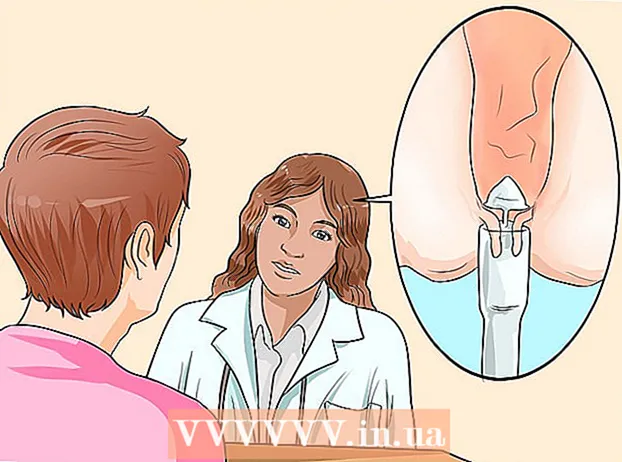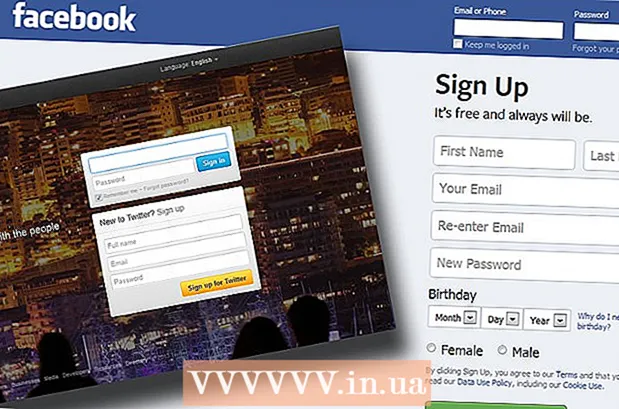Autora:
Clyde Lopez
Data De La Creació:
17 Juliol 2021
Data D’Actualització:
1 Juliol 2024

Content
Aquest article us mostrarà com canviar el vostre vestit a Bitmoji sense fullejar pentinats, físics i trets facials.
Passos
Mètode 1 de 2: en un dispositiu mòbil
 1 Inicia Bitmoji. És una icona verda amb un núvol de text blanc i somrient a l'escriptori (o al calaix de l'aplicació si el telèfon intel·ligent utilitza Android).
1 Inicia Bitmoji. És una icona verda amb un núvol de text blanc i somrient a l'escriptori (o al calaix de l'aplicació si el telèfon intel·ligent utilitza Android).  2 Toqueu la icona en forma de samarreta a l'extrem superior dret de la pantalla. Se us dirigirà a la pantalla de selecció de roba d'avatar.
2 Toqueu la icona en forma de samarreta a l'extrem superior dret de la pantalla. Se us dirigirà a la pantalla de selecció de roba d'avatar. - Si heu iniciat la sessió a Bitmoji mitjançant Snapchat, obriu aquesta finestra a través d’aquesta aplicació. Toqueu la icona de Bitmoji a l'extrem superior esquerre de Snapchat i seleccioneu "Edita Bitmoji" per al préstec.
 3 Tria un vestit. Desplaça't pels vestits disponibles i tria el que més t'agradi. A la pantalla, veureu com queda el vestit al cos de l’avatar.
3 Tria un vestit. Desplaça't pels vestits disponibles i tria el que més t'agradi. A la pantalla, veureu com queda el vestit al cos de l’avatar. - Si no us agrada el vestit, toqueu el botó Enrere (fletxa a l'extrem superior esquerre de la pantalla) per tornar a la llista de vestits.
 4 Toqueu la marca de verificació a l'extrem superior dret de la pantalla per confirmar la vostra elecció. El vestit seleccionat apareixerà al vostre avatar quan torneu a llançar Bitmoji.
4 Toqueu la marca de verificació a l'extrem superior dret de la pantalla per confirmar la vostra elecció. El vestit seleccionat apareixerà al vostre avatar quan torneu a llançar Bitmoji.
Mètode 2 de 2: a l'ordinador
 1 Inicieu el navegador Chrome. Si no teniu Google Chrome, llegiu Com baixar Google Chrome. Cal treballar amb l’extensió Bitmoji, en la qual es poden canviar els vestits d’avatar a l’ordinador.
1 Inicieu el navegador Chrome. Si no teniu Google Chrome, llegiu Com baixar Google Chrome. Cal treballar amb l’extensió Bitmoji, en la qual es poden canviar els vestits d’avatar a l’ordinador.  2 Instal·leu l'extensió Bitmoji. Si el botó Bitmoji (icona verda amb núvol de text blanc somrient) ja està a la part superior dreta del navegador, continueu amb el següent pas.
2 Instal·leu l'extensió Bitmoji. Si el botó Bitmoji (icona verda amb núvol de text blanc somrient) ja està a la part superior dreta del navegador, continueu amb el següent pas. - Aneu a https://www.bitmoji.com.
- Desplaceu-vos fins a la part inferior i feu clic a "Bitmoji per a Chrome Desktop". La icona és similar al logotip de Google i es troba a la part inferior de la pàgina.
- Feu clic a "Instal·la".
 3 Feu clic al botó Bitmoji. És un botó verd amb un núvol de text blanc i somrient a la part superior dreta del navegador.
3 Feu clic al botó Bitmoji. És un botó verd amb un núvol de text blanc i somrient a la part superior dreta del navegador.  4 Inicieu la sessió a Bitmoji. Si heu iniciat la sessió automàticament i veieu una llista de Bitmoji personalitzats, aneu al pas següent. En cas contrari, utilitzeu un dels mètodes següents per iniciar la sessió al vostre compte:
4 Inicieu la sessió a Bitmoji. Si heu iniciat la sessió automàticament i veieu una llista de Bitmoji personalitzats, aneu al pas següent. En cas contrari, utilitzeu un dels mètodes següents per iniciar la sessió al vostre compte: - Feu clic a "Inicia sessió amb Facebook" si Bitmoji està connectat al vostre compte de Facebook. Se us demanarà que inicieu la sessió a Facebook si encara no ho heu fet.
- Introduïu el vostre nom d'usuari i contrasenya de Bitmoji si el vostre compte no està enllaçat a Facebook.
 5 Trieu un estil d'avatar. Hi ha estils Bitmoji i Bitstrips per triar. Assegureu-vos de triar un estil que ja utilitzeu (tret que vulgueu canviar l'aspecte de l'avatar).
5 Trieu un estil d'avatar. Hi ha estils Bitmoji i Bitstrips per triar. Assegureu-vos de triar un estil que ja utilitzeu (tret que vulgueu canviar l'aspecte de l'avatar).  6 Feu clic a Pentinats. Aquesta opció es troba al capdamunt de la llista de possibles pentinats. No us preocupeu, això no canviarà el pentinat de l'avatar de cap manera, només mostrarà una llista d'altres opcions editables.
6 Feu clic a Pentinats. Aquesta opció es troba al capdamunt de la llista de possibles pentinats. No us preocupeu, això no canviarà el pentinat de l'avatar de cap manera, només mostrarà una llista d'altres opcions editables.  7 Desplaceu-vos cap avall i feu clic a Roba. Utilitzeu la barra de desplaçament gris a la dreta de la llista de roba.
7 Desplaceu-vos cap avall i feu clic a Roba. Utilitzeu la barra de desplaçament gris a la dreta de la llista de roba.  8 Seleccioneu un vestit per veure com es transforma el vostre avatar.
8 Seleccioneu un vestit per veure com es transforma el vostre avatar. 9 Feu clic a Desa avatar per confirmar la vostra elecció. La propera vegada que inseriu Bitmoji en un xat o missatge, el vostre avatar tindrà un vestit nou.
9 Feu clic a Desa avatar per confirmar la vostra elecció. La propera vegada que inseriu Bitmoji en un xat o missatge, el vostre avatar tindrà un vestit nou.